Как настроить Nextcloud сервер и провести его интеграцию с LDAP


В предыдущей статье мы показали настройку среды Active Directory в облаке под управлением VMware vCloud Director. Продолжаем цикл статей по конфигурации Active Directory для подключения офисных сотрудников и расскажем про установку облачного диска, настроим его интеграцию с LDAP.
Для этого нам потребуется ранее настроенная машина с Ubuntu 22.04. Напомним, что ранее, при установке, вы должны были предустановить пакет с nextcloud.
Для начала необходимо настроить доступ к нашей машине извне. Для этого перейдём в Edges -> Services -> Firewall и создадим следующие правила:
- Internal | Internal/External | Any | Accept - Позволит нашим машинам общаться между собой и выходить в интернет
- Any | Any | tcp:22:any/tcp:80:any/tcp:8080:any/tcp:443:any | Accept - Разрешает доступ к портам 22 (SSH), 80 (HTTP), 8080(HTTP) и 443 (HTTPS)
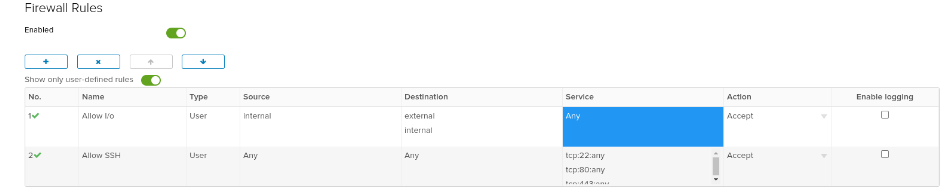
Однако этого пока недостаточно, теперь нам нужно настроить NAT.
Перейдите в соответствующую вкладку и создайте следующие правила:
- SNAT | 192.168.254.0/24 | Any | Внешний IP | Any | Any
- DNAT | Внешний IP | 8080 | Ip машины с Nextcloud | 80 | tcp
- DNAT | Внешний IP | 8443 | Ip машины с Nextcloud | 443 | tcp
Более подробное описание настроек Firewall, вы можете увидеть в наших видео, посвященных этим темам.
Теперь переходим по нашему внешнему IP с портом 8080 и создаём учётную запись администратора.
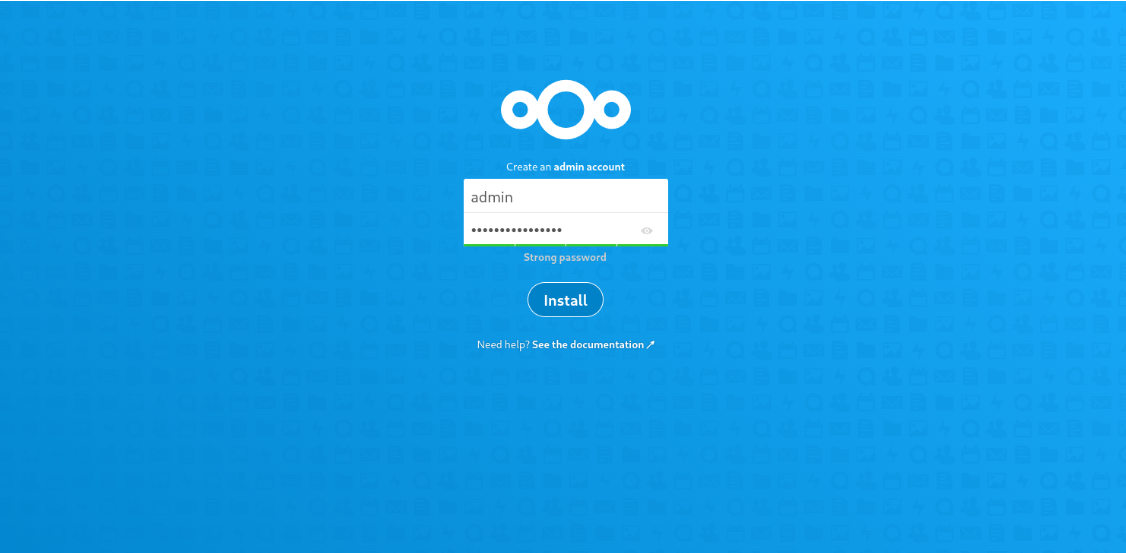
Теперь Nextcloud работает на 8080 порте. Однако это небезопасно. Не рекомендуем использовать сервис так, только если вы не используете обратный прокси и не шифруете соединение через него.
Настроим SSL от Let's Encrypt. Для этого запустим на машине следующую команду:
- nextcloud.enable-https lets-encrypt
Далее следуйте инструкциям. Теперь нужно добавить доверенный домен:
- sudo nextcloud.occ config:system:set trusted_domains 1 --value=доменное_имя
Подключим LDAP на Nextcloud сервере
Перейдите во вкладку "+Apps" в настройках, найдите пункт "LDAP user and group backend" и нажмите Enable.
Теперь перейдите во вкладку Settings и откройте настройку LDAP/AD integration.
Здесь заполните следующие пункты:
- host/port - ввести ip/домен и порт
- user DN ввести:
CN=user,CN=users,DC=example,DC=com
где user - это имя пользователя; users - группа, в которой находится пользователь; DC - домен по частям
- Password - пароль от пользователя
- base DN - DC=example, DC=com

Готово! В этой статье мы настроили Nextcloud сервер, включили и сконфигурировали на нём интеграцию с LDAP.
В следующей, заключительной части, мы настроим Mattermost, открытую альтернативу Slack.
 Выбираем видеокарту для ИИ до 24GB: обзор и сравнение NVIDIA L4 и T4
Выбираем видеокарту для ИИ до 24GB: обзор и сравнение NVIDIA L4 и T4Сравниваем видеокарты для работы с нейросетями NVIDIA T4 16GB и её обновление в виде NVIDIA L4 24Gb. Детально про технические характеристики, проверим реальную производительность в задачах машинного обучения и разберемся, какая из них лучше справляется с инференсом больших языковых моделей и другими ML-задачами. Это поможет понять, стоит ли в 2026 году выбирать устаревшую T4 или лучше присмотреться к L4.
03 декабря, 2025 Как использовать GPU сервер на максимум для работы с нейросетями
Как использовать GPU сервер на максимум для работы с нейросетямиВ статье рассказываем, как устранить бутылочное горлышко в работе серверов с GPU и заставить работать видеокарту для ИИ более чем на 90%.
13 ноября, 2025 Выбираем GPU для ИИ: Видеокарты NVIDIA RTX 4090 и 5090 vs L40S 48GB
Выбираем GPU для ИИ: Видеокарты NVIDIA RTX 4090 и 5090 vs L40S 48GBРазобрали как выбрать видеокарту для работы с нейросетями. Сравнили работу с разным объемом памяти, где идет выбор между популярными RTX 4090 24GB, RTX 5090 32Gb и серверной L40S 48GB для ИИ. Наше сравнение видеокарт поможет вам принять оптимальное решение с учетом специфики ваших задач и бюджетных ограничений.
16 октября, 2025